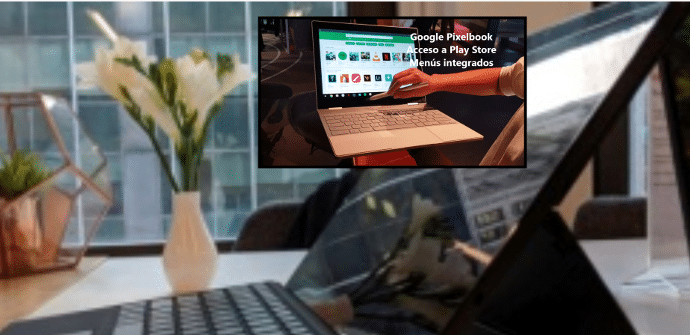
ची एक उत्तम कादंबरी Android Oreo चा परिचय होता पायप (चित्रातील चित्र), परंतु वास्तविकता अशी आहे की ज्यांच्याकडे आधीपासूनच अपडेट आहे अशा विशेषाधिकारप्राप्त लोकांसाठी देखील, YouTube सह वापरणे हे अपेक्षित होते तितके सोपे नाही. आम्ही तुमच्यासाठी काही पर्याय सोडतो फ्लोटिंग विंडोमध्ये YouTube पहा, आम्ही वापरू शकतो अशा काहींचा समावेश आहे कोणत्याही Android टॅबलेटवर.
पहिली पद्धत: YouTube अॅपसाठी अॅड-ऑन वापरा
जर आमच्याकडे Android Oreo वर डिव्हाइस अपडेट केलेले नसेल तर आम्ही आमच्याकडे असलेल्या पर्यायांपैकी एकाने सुरुवात करतो, जे फक्त असे कार्य करणारे अॅप स्थापित करण्यासाठी आहे. YouTube साठी अॅड-ऑन. आम्ही शिफारस करणार आहोत की एक आहे फ्लोट ट्यूब व्हिडिओ प्लेयर, जे भयंकर स्पॅनिश भाषांतरासह दिसते जे तुम्हाला असे वाटू शकते की ते काहीतरी वेगळे आहे ("व्हिडिओ फ्लोटची ट्यूब"), परंतु तो एक पर्याय आहे जो खूप चांगले कार्य करतो आणि आम्ही स्थापित करू शकतो. मुक्त.
एकदा आम्ही ते स्थापित केले की, त्याचा वापर करा तुम्हाला दिसेल की ते खरोखर सोपे आहे: आम्हाला फक्त अॅप उघडावे लागेल YouTube वर, आम्हाला पहायचा असलेला व्हिडिओ निवडा आणि बटणावर क्लिक करा "सामायिक करा”, आणि आम्ही पाहू की आमच्याकडे असलेल्या पर्यायांपैकी, प्रत्येक गोष्टीच्या शेवटी आता दिसते फ्लोट ट्यूब व्हिडिओ प्लेयर. एकदा आम्ही ते निवडल्यानंतर, व्हिडिओ या अॅपमध्ये पुन्हा उघडला जातो आणि आता आमच्याकडे खालील उजव्या भागात, पूर्ण स्क्रीनवर जाण्यासाठी आयकॉनच्या पुढे, एक नवीन, दोन ओव्हरलॅपिंग स्क्रीन आणि प्ले बटण आहे. आम्ही ते दाबतो आणि आम्ही फ्लोटिंग विंडोकडे जातो.
दुसरी पद्धत: मल्टीटास्किंग अॅप वापरा
आणखी एक पर्याय ज्यासाठी आम्हाला Android Oreo ची गरज नाही, आणि काही फायदे मनोरंजक: पहिले, की आम्ही इतर अनेक ऍप्लिकेशन्समध्ये फ्लोटिंग विंडो वापरण्यास सक्षम आहोत: दुसरे म्हणजे, किमान आम्ही शिफारस करणार असलेल्या अॅपसह, आम्ही संपूर्ण स्वातंत्र्यासह फ्लोटिंग विंडोचा आकार बदलू शकतो आणि अगदी सोप्या पद्धतीने प्रश्नातील अॅप आहे फ्लोटिंग अॅप्स आणि आम्ही ते Google Play वरून देखील डाउनलोड करू शकतो मुक्त.
हे थोडे वेगळ्या पद्धतीने वापरले जाते, कारण आपण जे करतो ते थेट अॅपमध्ये प्रवेश करतो (प्रथम आपल्याला योग्य परवानग्या द्याव्या लागतील) आणि आपण असे केल्यावर, आपण ते वापरू शकतो अशा सर्व अॅप्ससह एक सूची उघडली जाते. YouTube वर हे संपूर्ण शेवटी आहे, आम्ही ते निवडतो, खालच्या डाव्या कोपऱ्यातील बटण वापरून आमच्या आवडीनुसार आकार बदलतो आणि आम्ही व्हिडिओ शोधणे सुरू करू शकतो आणि सामान्यपणे ते प्ले करू शकतो, जरी आम्ही एका अॅपवरून वर गेलो तरीही दुसरा कोणत्याही वेळी ते आम्हाला त्रास देत असल्यास, आम्ही बटणावर क्लिक करतो लपवा (रिटर्न आणि क्लोज मधला एक) आणि आम्हाला एका बाजूला एका लहान तरंगत्या वर्तुळात सोडले जाते, जे आम्हाला हवे तिथे ठेवता येते आणि ऑडिओ प्ले करणे थांबते.
तिसरी पद्धत: आमच्याकडे Android Oreo असल्यास Chrome वापरा
आमच्याकडे एखादे डिव्हाइस अपडेट केले असल्यास Android Oreo आम्ही ते आणखी सहज करू शकतो, किमान आमच्याकडे असल्यास Chrome स्थापित केले आहे (आम्हाला माहित नाही की ही युक्ती इतर ब्राउझरसाठी कार्य करू शकते की नाही), जरी आम्हाला आशा होती की YouTube Red चे सदस्यत्व घेणे आवश्यक आहे हे शोधण्यापूर्वी ते होईल.
आपल्याला फक्त उघडायचे आहे YouTube वर टॅबमध्ये आणि, ही की आहे, डेस्कटॉप मोडमध्ये पृष्ठ पाहण्यासाठी निवडा (ज्यासाठी आम्हाला पर्यायांवर जावे लागेल आणि "संगणक वेबसाइट”), व्हिडिओ प्ले करणे सुरू करा आणि नंतर पूर्ण स्क्रीनवर जा. जेव्हा आम्ही येथे असतो तेव्हा होम स्क्रीनवर परत येण्यासाठी फक्त होम बटण दाबणे कार्य करेल.


